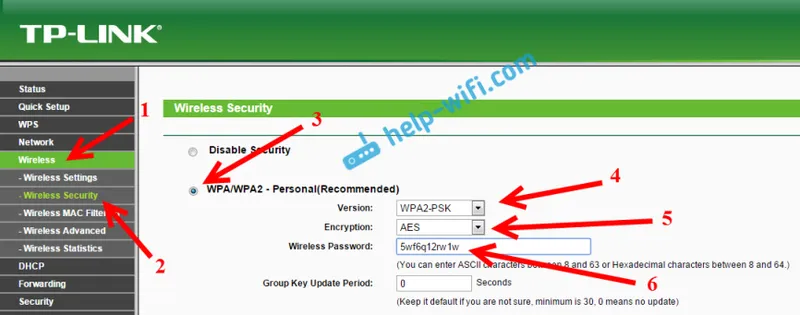Ahoj! Pretože ja sám používam notebook ASUS, rozhodol som sa napísať samostatný článok o zapnutí Wi-Fi na notebooku ASUS a pripojení k bezdrôtovej sieti. Toto je veľmi obľúbená téma. Spravidla platí, že keď je potrebné prvýkrát pripojiť laptop k sieti Wi-Fi, používatelia majú veľa otázok: „kam povoliť túto sieť Wi-Fi“, „kde ju nájsť na prenosnom počítači Asus“, „ako sa pripojiť k bezdrôtovej sieti“ atď. Okrem toho môže vzniknúť veľa problémov a chýb. V procese zapínania bezdrôtového modulu, ako aj v procese pripojenia k sieti.
Máme úlohu: pripojiť prenosný počítač ASUS k sieti Wi-Fi. A tu je dôležité pochopiť, že rozhodnutie vo veľkej miere nezávisí od samotného prenosného počítača (spoločnosť výrobcu) alebo od konkrétneho modelu, ale od operačného systému nainštalovaného v prenosnom počítači. Teraz najobľúbenejšie sú Windows 10, Windows 8 a Windows 7. Nemyslím si, že by už malo zmysel uvažovať o systéme Windows XP. Áno, tento systém sa stále používa, ale všetko sa tam nastavuje už dlhú dobu. A nemám nainštalovaný ani XP.
Urobíme všetko podľa nasledujúcej schémy:
- Najprv vám ukážem, ako pripojiť prenosný počítač k sieti Wi-Fi. S najväčšou pravdepodobnosťou už máte všetko zahrnuté a nakonfigurované. A nemusíte sa načítať pomocou niektorých tlačidiel a nastavení.
- Ďalej vám ukážem, ako povoliť Wi-Fi na notebooku ASUS. Tento krok bude pre vás užitočný v prípade, že sa nemôžete pripojiť obvyklým spôsobom. Umožníme to klávesovou skratkou a bez použitia klávesu Fn.
Pokúsim sa ukázať všetko pomocou príkladu Windows 10 a Windows 7. Väčšina nastavení a akcií bude podobná. Môj laptop je ASUS K56CM (nie najnovší). Tento článok by však mal byť vhodný pre všetky modely vrátane: X553M, X55a, X54H, N61VG, X751M a ďalších.
V článku tiež uvediem odkazy na ďalšie články s riešením rôznych problémov. Odporúčam ich pozerať.
Prenosný počítač Asus pripájame k sieti Wi-Fi
V ideálnom prípade by mal byť stav internetového pripojenia taký (za predpokladu, že sieťový kábel nie je pripojený k notebooku):
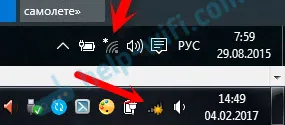
Táto ikona v tvare hviezdy označuje, že prenosný počítač vidí dostupné bezdrôtové siete na pripojenie a je k nim pripravený. Ak máte iný status, prečítajte si článok uvedený nižšie. Ak sa chcete pripojiť, kliknite na túto ikonu, vyberte požadovanú sieť, kliknite na tlačidlo pripojenia, zadajte heslo (ak je sieť zabezpečená) a máte hotovo.
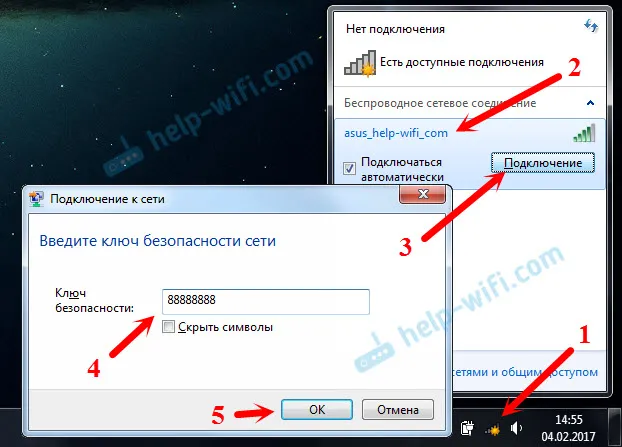
Ak máte systém Windows 10, existujú rovnaké kroky. Ak je niečo, tu je podrobný návod pre „prvú desiatku“ :.
Takto bude pripojenie fungovať, keď bude všetko nakonfigurované a zapnuté. Samozrejme sa môžu vyskytnúť chyby typu „Nepodarilo sa pripojiť k tejto sieti“, ale je to iný príbeh. V ideálnom prípade všetko ide tak, ako som už ukázal vyššie. Veľmi cool, ak uspejete. Ďalej vám ukážem, ako postupovať, ak adaptér Wi-Fi vo vašom notebooku funguje, ovládač je v ňom nainštalovaný, ale z nejakého dôvodu je deaktivovaný.
Môže existovať aj ikona pripojenia vo forme antény s červeným krížikom (nie sú k dispozícii žiadne pripojenia):

V takom prípade si pozrite riešenia v nasledujúcich článkoch:
- Pre Windows 7 -
- Pre Windows 10 -
Zapnite adaptér Wi-Fi pre notebook ASUS
Ak sa ikona pripojenia na paneli oznámení v žiadnom prípade podobá bezdrôtovej sieti, ale vyzerá ako počítač s krížikom, potom je pravdepodobne bezdrôtový modul na prenosnom počítači zakázaný alebo nefunguje vôbec (najčastejšie z dôvodu odinštalovaného ovládača). Poďme na to teraz.
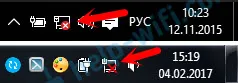
Okamžite vám odporúčam ísť do Správcu zariadení a zistiť, či je k dispozícii adaptér pre bezdrôtové pripojenie. Ak tam nie je, potom nemá zmysel mučiť laptop a seba. Musíte nainštalovať ovládače. Ak adaptér nie je v správcovi zariadení, potom neexistuje spôsob, ako ho povoliť. A nezáleží na tom, aký prenosný počítač máte, Asus alebo iný.
Kontrola je veľmi jednoduchá. Vo Windows 7 otvorte Start a začnite písať „manager ...“ do vyhľadávacieho panela. Spustite aplikáciu Správca zariadení. V systéme Windows 10 je to rovnaké, iba tlačidlo vyhľadávania sa nachádza vedľa tlačidla Štart.
V správcovi zariadení otvorte kartu „Sieťové adaptéry“ a pozrite sa. Ak máte v názve adaptér s názvom „Wi-Fi“, „Wireless“ „802.11 b / g / n“, potom je všetko v poriadku. Pozrime sa ďalej na článok a pokúsime sa ho povoliť. Keďže už ste v Správcovi zariadení, skúste kliknúť pravým tlačidlom myši na adaptér. Ak je v ponuke položka „Zapojiť“, kliknite na ňu. Možno potom Wi-Fi bude fungovať. Môžete to zistiť podľa ikony na paneli oznámení (pokiaľ nie je k prenosnému počítaču pripojený sieťový kábel!).
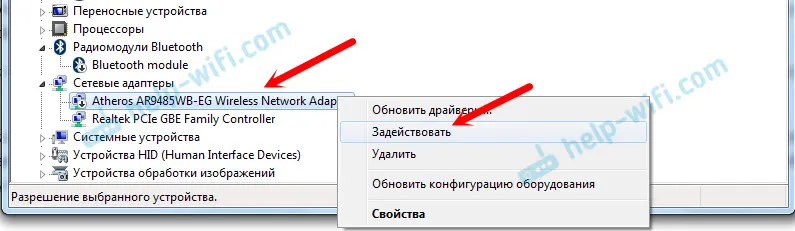
Ak taký adaptér neexistuje , existuje iba jeden (sieťová karta), pravdepodobne to znamená, že ovládač bezdrôtového adaptéra nie je nainštalovaný. Predtým som už pripravil článok, v ktorom som ukázal, ako nainštalovať ovládač na Wi-Fi na notebookoch ASUS :. Pokyny sú veľmi podrobné. Po inštalácii ovládača by malo všetko fungovať.
A pokračujeme. Čo robiť, ak existuje adaptér, ale nie je možné sa pripojiť k bezdrôtovej sieti.
Zapnite Wi-Fi pomocou prepínača alebo kombináciou tlačidiel na klávesnici
Zdá sa mi, že spoločnosť ASUS už nevykonáva samostatné mechanické prepínače na zapnutie / vypnutie bezdrôtových modulov. Ale na starších notebookoch môžu byť. Ak máte starší model, hľadajte taký prepínač na puzdre pre laptop.
Pre tieto úlohy sa zvyčajne používa klávesová skratka. Klávesy Fn s F kľúč . Ale v notebookoch ASUS je to najčastejšie Fn + F2 . Na klávesu F2 je nakreslená anténa. Takto to vyzerá na mojom notebooku:
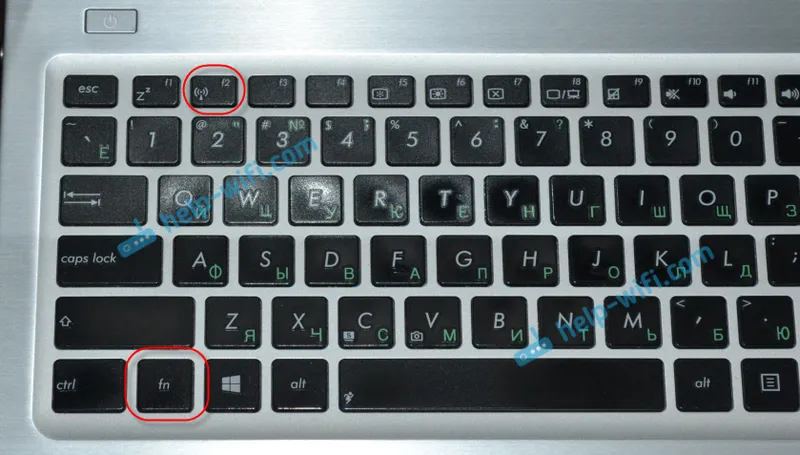
Ak po stlačení kombinácie klávesov nedôjde k žiadnemu výsledku, odporúčam vám ho stlačiť raz a reštartovať laptop.
Pokúšame sa zapnúť Wi-Fi na notebooku ASUS bez klávesu Fn
Nezáleží na tom, čo máte nainštalovaný Windows. Pravým tlačidlom myši kliknite na ikonu internetového pripojenia a vyberte „Centrum sietí a zdieľania“. Potom prejdite na „Zmena parametrov adaptéra“.

Malo by existovať „bezdrôtové sieťové pripojenie“. Alebo „Bezdrôtové pripojenie“ - v systéme Windows 10. Ak je toto pripojenie „Zakázané“, kliknite naň pravým tlačidlom myši a vyberte možnosť „Povoliť“.
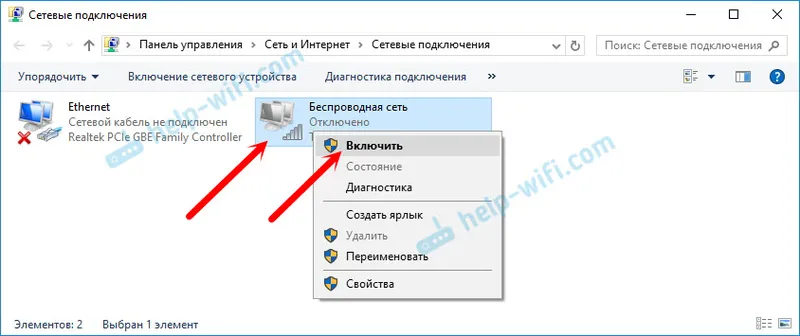
V systéme Windows 10 možno bezdrôtovú sieť deaktivovať aj pomocou tlačidla „Wi-Fi“:
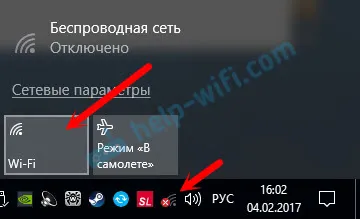
Všetky tieto tipy by vám určite mali pomôcť. Ak čelíte situácii, ktorá nie je uvedená v tomto článku, alebo vyššie uvedené riešenia nepomáhajú, napíšte do komentárov podrobne svoj prípad. Napíšte svoj model prenosného počítača ASUS a aký problém ste sa stretli pri pripojení k sieti Wi-Fi.
Niekoľko ďalších článkov na túto tému, ktoré by vám mohli byť užitočné:
- Riešenie rôznych problémov s pripojením k bezdrôtovej sieti Wi-Fi -
- Samostatný článok o riešení problémov s wi-fi v systéme Windows 10 -
Dúfam, že som premárnil čas a môj článok bol pre vás užitočný. Napíš o tom v komentároch. Veľa štastia!